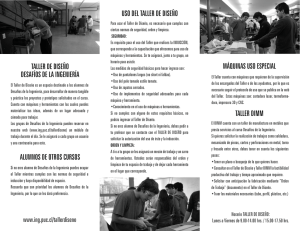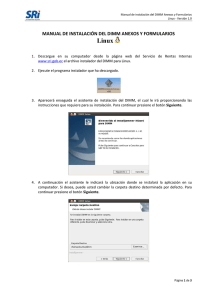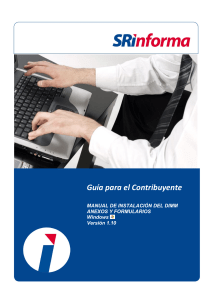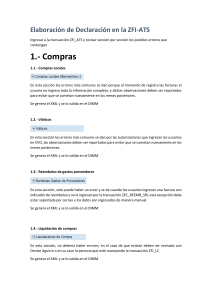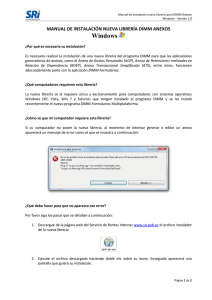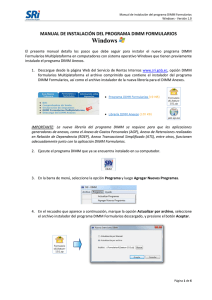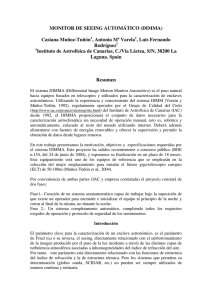Guía de obtención, instalación y envío del Anexo de Gastos
Anuncio
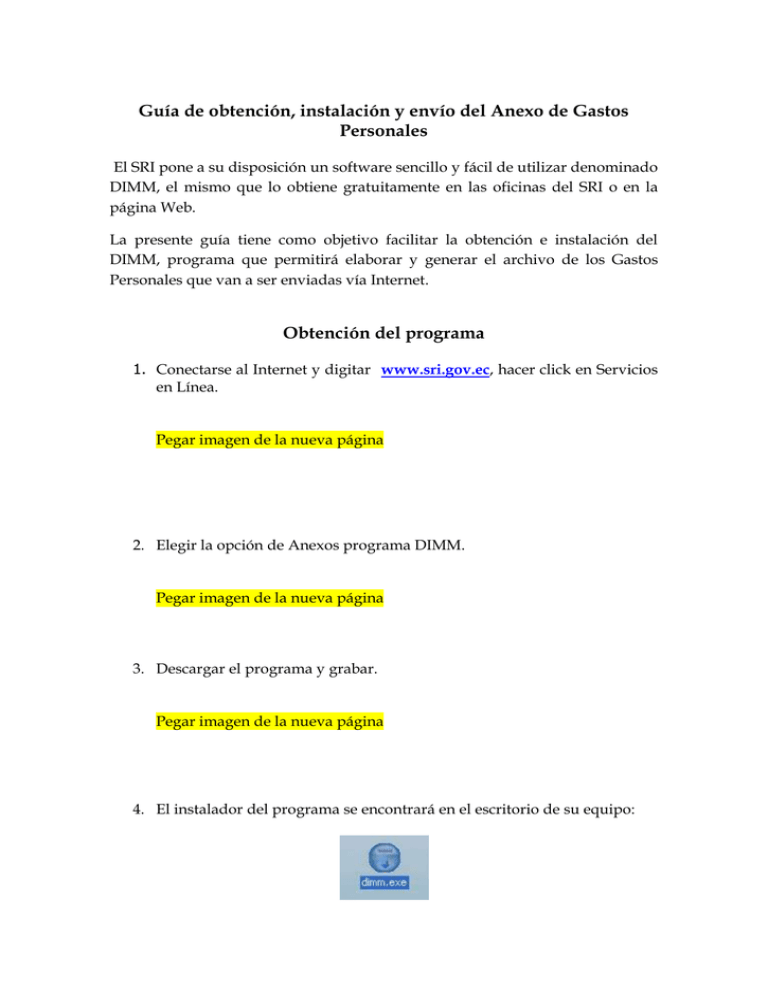
Guía de obtención, instalación y envío del Anexo de Gastos Personales El SRI pone a su disposición un software sencillo y fácil de utilizar denominado DIMM, el mismo que lo obtiene gratuitamente en las oficinas del SRI o en la página Web. La presente guía tiene como objetivo facilitar la obtención e instalación del DIMM, programa que permitirá elaborar y generar el archivo de los Gastos Personales que van a ser enviadas vía Internet. Obtención del programa 1. Conectarse al Internet y digitar www.sri.gov.ec, hacer click en Servicios en Línea. Pegar imagen de la nueva página 2. Elegir la opción de Anexos programa DIMM. Pegar imagen de la nueva página 3. Descargar el programa y grabar. Pegar imagen de la nueva página 4. El instalador del programa se encontrará en el escritorio de su equipo: Instalación del programa 1. Hacer doble click en el icono “dimm.exe”: 2. A partir de este paso comenzará el proceso de instalación del programa, se debe dar click al botón siguiente y acepto tal como indican las imagenes: 3. Obtendrá la pantalla donde aparece el botón instalar y luego siguiente, a los cuales deberá dar un click. 4. Para finalizar la instalación deberá dar click en el botón terminar. Uso del DIMM Formularios 1. El programa DIMM se encuentra en el escritorio de su computador, donde encontrará el acceso directo del programa al cual deberá hacer doble click para poder abrirlo. 2. Seleccionar el período a reportar. 3. Seleccionar el período a reportar. 4. A continuación, en caso de existir, deberá ingresar la siguiente información: Su cónyuge o conviviente. Sus hijos dependientes. Sus dependientes discapacitados. 5. Debe llenar la información según el siguiente detalle por proveedor. Ruc del proveedor del bien o servicio. Cantidad de comprobantes de venta: ingresar el número de comprobantes de venta que emitió el respectivo proveedor que sustenten la deducción. Base imponible deducible: registrar la suma de los valores de Base Imponible Deducible de cada proveedor, la cual no debe incluir IVA E ICE. Tipo de Gasto.- Solamente se escogerá un tipo de gasto en base al valor o actividad económica predominante de este proveedor. Recuerde que debe ingresar un registro por cada proveedor. En la parte que le señala SIN PROVEEDOR, exclusivamente se reportarán los valores por: - Pensiones alimenticias. - Valores no cubiertos por aseguradoras. 6. Guardará la información e imprimirá el talón resumen. 7. Finalmente debe presentar el archivo generado con la información por Internet o en las ventanillas del SRI. Para la presentación por Internet deberá obtener la clave electrónica, para lo cual debe asistir a las oficinas de Servicios de Rentas Internas. Recuerde que la presentación tardía, la falta de presentación y la presentación con errores de la información, será sancionado conforme a las normas legales vigentes.